Panduan Langkah-demi-Langkah: Cara Memprogram Remote Universal ONN
Cara Memprogram Remote Universal ONN Apakah Anda lelah menggunakan beberapa remote untuk mengontrol sistem hiburan Anda? Remote universal dapat …
Baca Artikel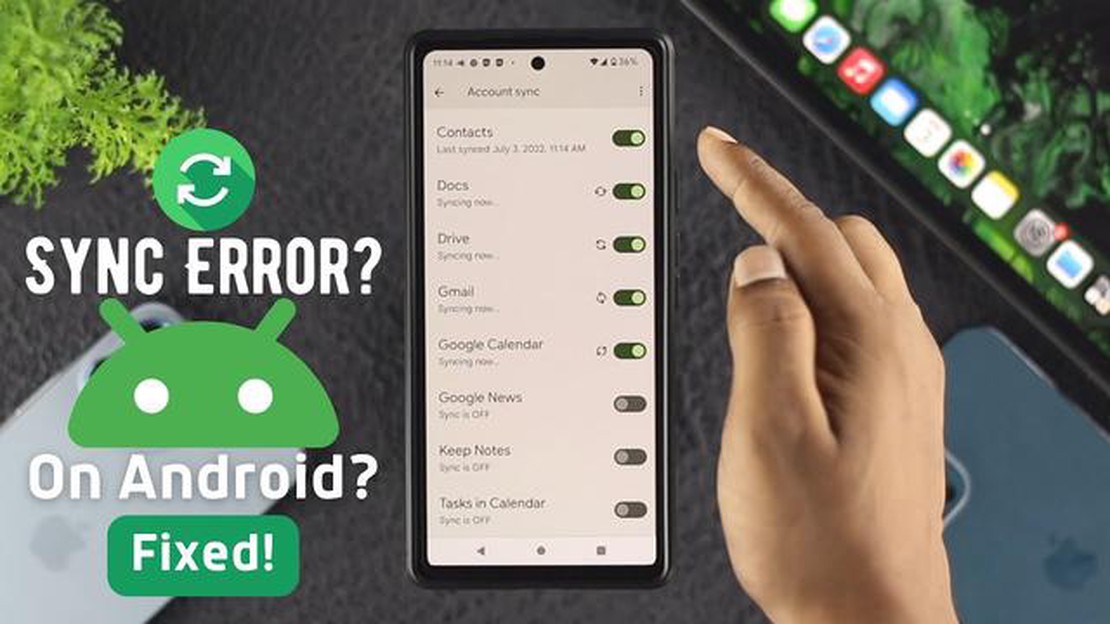
Jika Anda memiliki Samsung Galaxy S6 dan Anda mengalami kesulitan untuk terhubung ke akun Google, Anda tidak sendirian. Masalah ini telah dilaporkan oleh banyak pengguna dan bisa sangat membuat frustasi. Untungnya, ada beberapa langkah pemecahan masalah yang bisa Anda lakukan untuk mengatasi masalah ini dan membuat ponsel Anda terhubung ke akun Google sekali lagi.
Salah satu solusi yang mungkin adalah menghapus cache dan data Google Play Store dan Google Play Services. Hal ini dapat dilakukan dengan masuk ke menu Pengaturan, memilih Aplikasi, lalu mencari dan mengetuk Google Play Store dan Google Play Services. Dari sana, Anda dapat memilih opsi untuk menghapus cache dan data.
Perbaikan potensial lainnya adalah dengan menghapus dan menambahkan kembali akun Google Anda di Samsung Galaxy S6. Untuk melakukannya, buka menu Pengaturan, pilih Akun, lalu ketuk Google. Dari sana, Anda dapat mengetuk akun Google Anda dan kemudian memilih opsi untuk menghapusnya. Setelah menghapus akun, Anda dapat kembali ke menu Akun dan memilih opsi untuk menambahkan akun baru. Ikuti petunjuknya untuk menambahkan akun Google Anda kembali ke perangkat Anda.
Jika solusi ini tidak berhasil, mungkin perlu melakukan pengaturan ulang pabrik pada Samsung Galaxy S6 Anda. Ini akan menghapus semua data dan pengaturan pada perangkat Anda, jadi penting untuk mencadangkan semua file penting sebelum melanjutkan. Untuk melakukan pengaturan ulang pabrik, buka menu Pengaturan, pilih Pencadangan & pengaturan ulang, lalu ketuk Pengaturan ulang data pabrik. Ikuti petunjuk untuk mengatur ulang perangkat Anda.
Ini hanyalah beberapa solusi yang mungkin untuk masalah Samsung Galaxy S6 yang tidak dapat terhubung ke akun Google. Jika tidak ada satu pun dari langkah-langkah ini yang dapat menyelesaikan masalah, Anda mungkin perlu menghubungi dukungan pelanggan Samsung atau membawa perangkat Anda ke ahli untuk mendapatkan bantuan lebih lanjut.
Jika Anda mengalami masalah saat menghubungkan Samsung Galaxy S6 ke akun Google, Anda tidak sendirian. Banyak pengguna telah melaporkan masalah ini, dan ada beberapa solusi potensial yang dapat Anda coba untuk mengatasinya.
1. Periksa koneksi internet Anda..
Langkah pertama untuk mengatasi masalah ini adalah memastikan bahwa perangkat Anda terhubung ke internet. Periksa koneksi Wi-Fi atau data seluler Anda dan pastikan koneksi tersebut aktif dan berfungsi dengan baik.
2. Hapus cache dan data untuk Layanan Google Play..
Menghapus cache dan data untuk Layanan Google Play sering kali dapat membantu menyelesaikan masalah konektivitas. Untuk melakukannya, buka Pengaturan > Aplikasi > Layanan Google Play > Penyimpanan > Hapus cache dan Hapus data.
3. Perbarui Layanan Google Play..
Pastikan Anda telah menginstal Layanan Google Play versi terbaru pada perangkat Anda. Untuk memeriksa pembaruan, buka Play Store, cari Google Play Services, dan ketuk Perbarui jika pembaruan tersedia.
4. Hapus dan tambahkan kembali akun Google Anda..
Baca Juga: Game di peramban seluler atau aplikasi? Mana yang lebih baik untuk dipilih?
Jika langkah sebelumnya tidak berhasil, coba hapus dan tambahkan kembali akun Google Anda di perangkat. Untuk melakukannya, buka Pengaturan > Akun > Google, ketuk akun Anda, lalu ketuk Hapus akun. Setelah dihapus, kembali ke Pengaturan > Akun > Tambah akun dan tambahkan kembali akun Google Anda.
5. Periksa pembaruan sistem..
Terkadang, pembaruan sistem dapat memperbaiki masalah konektivitas. Periksa apakah ada pembaruan yang tersedia untuk perangkat Anda dengan membuka Pengaturan > Tentang perangkat > Pembaruan perangkat lunak.
6. Lakukan pengaturan ulang pabrik..
Baca Juga: Windows 11: efek animasi baru untuk komputer Anda
Jika semuanya gagal, Anda mungkin perlu melakukan pengaturan ulang pabrik pada Samsung Galaxy S6 Anda. Ini akan menghapus semua data pada perangkat Anda, jadi pastikan untuk mencadangkan file dan kontak penting Anda sebelum melanjutkan. Untuk melakukan pengaturan ulang pabrik, buka Pengaturan > Pencadangan & pengaturan ulang > Pengaturan ulang data pabrik.
Jika Anda telah mencoba semua langkah di atas dan masih mengalami masalah saat menyambungkan Samsung Galaxy S6 ke akun Google Anda, sebaiknya hubungi dukungan Samsung atau minta bantuan teknisi profesional.
Ada beberapa kemungkinan penyebab masalah Samsung Galaxy S6 tidak dapat tersambung ke akun Google. Penyebab tersebut antara lain:
Ini adalah beberapa kemungkinan penyebab Samsung Galaxy S6 tidak dapat terhubung ke akun Google. Dengan mengidentifikasi penyebab yang mendasari, pengguna dapat memecahkan masalah dengan lebih efektif dan menemukan solusi yang sesuai.
Jika Anda mengalami masalah dengan Samsung Galaxy S6 yang tidak dapat terhubung ke akun Google Anda, ada beberapa langkah pemecahan masalah yang dapat Anda ikuti untuk mencoba menyelesaikan masalah tersebut. Berikut adalah beberapa saran:
Jika tidak ada satu pun dari langkah pemecahan masalah ini yang berhasil, sebaiknya hubungi dukungan pelanggan Samsung atau kunjungi pusat layanan untuk mendapatkan bantuan lebih lanjut.
Jika Samsung Galaxy S6 Anda tidak terhubung ke akun Google Anda, ada beberapa langkah pemecahan masalah yang dapat Anda coba. Pertama, pastikan Anda memiliki koneksi internet yang stabil. Kemudian, masuk ke menu “Pengaturan” dan ketuk “Akun”, lalu pilih “Google” dan ketuk akun Anda. Dari sana, Anda dapat mencoba menghapus dan menambahkan kembali akun Google Anda. Jika tidak berhasil, Anda mungkin perlu menghapus cache dan data aplikasi Google Play Services. Jika masalah masih berlanjut, Anda dapat mencoba melakukan pengaturan ulang pabrik pada perangkat Anda.
Jika Samsung Galaxy S6 Anda tidak disinkronkan dengan akun Google Anda, ada beberapa kemungkinan penyebabnya. Pertama, periksa apakah Anda memiliki koneksi internet yang stabil. Jika koneksi internet Anda baik-baik saja, coba buka menu “Pengaturan” dan ketuk “Akun”, lalu pilih “Google” dan ketuk akun Anda. Dari sana, pastikan opsi “Sinkronisasi” diaktifkan untuk item tertentu yang ingin Anda sinkronkan. Anda juga dapat mencoba menghapus dan menambahkan kembali akun Google Anda untuk mengetahui apakah hal tersebut dapat menyelesaikan masalah.
Jika Anda mengalami kesalahan “Layanan Google Play telah berhenti” di Samsung Galaxy S6 Anda, ada beberapa langkah pemecahan masalah yang dapat Anda coba. Pertama, buka menu “Pengaturan” dan ketuk “Aplikasi”. Dari sana, gulir ke bawah dan temukan “Layanan Google Play” dalam daftar aplikasi yang terinstal. Ketuk dan kemudian ketuk “Paksa Berhenti” untuk menghentikan aplikasi. Setelah itu, ketuk “Penyimpanan” lalu ketuk “Hapus Cache”. Jika masalah masih berlanjut, Anda dapat mencoba menghapus data aplikasi Google Play Services. Jika tidak ada satu pun dari langkah-langkah ini yang berhasil, Anda mungkin perlu menghapus pembaruan untuk aplikasi Google Play Services atau bahkan melakukan pengaturan ulang pada perangkat Anda.
Jika Samsung Galaxy S6 Anda macet di layar “Memeriksa Koneksi” saat mencoba masuk ke akun Google Anda, Anda dapat mencoba langkah-langkah pemecahan masalah berikut. Pertama, pastikan Anda memiliki koneksi internet yang stabil. Jika koneksi internet Anda baik-baik saja, coba buka menu “Pengaturan” dan ketuk “Akun”, lalu pilih “Google” dan ketuk akun Anda. Dari sana, Anda dapat mencoba menghapus dan menambahkan kembali akun Google Anda. Jika tidak berhasil, Anda mungkin perlu menghapus cache dan data aplikasi Google Play Services. Jika masalah masih berlanjut, Anda dapat mencoba melakukan pengaturan ulang pabrik pada perangkat Anda.
Jika Samsung Galaxy S6 Anda tidak menampilkan akun Google Anda di bagian “Akun” pada pengaturan, mungkin ada beberapa kemungkinan alasan. Pertama, pastikan Anda sudah masuk ke akun Google di perangkat Anda. Anda dapat memeriksanya dengan membuka aplikasi Google dan masuk jika diminta. Jika Anda sudah masuk, coba reboot perangkat Anda untuk melihat apakah hal tersebut dapat menyelesaikan masalah. Jika masalah masih berlanjut, Anda dapat mencoba menghapus dan menambahkan kembali akun Google Anda di bagian “Akun” pada pengaturan.
Cara Memprogram Remote Universal ONN Apakah Anda lelah menggunakan beberapa remote untuk mengontrol sistem hiburan Anda? Remote universal dapat …
Baca ArtikelPerbaikan Mudah Untuk Kontroler Xbox One Tidak Mau Menyala | Tidak Ada Daya Pengontrol Xbox One adalah komponen penting untuk sesi permainan apa pun, …
Baca ArtikelCara Menggunakan Pengisian Daya Lambat Pada ROG Phone 3 ROG Phone 3 adalah ponsel gaming bertenaga yang menawarkan berbagai fitur untuk meningkatkan …
Baca ArtikelCara Memperbaiki Kerusakan Fallout 4 Saat Memulai | Windows 10 Jika Anda penggemar Fallout 4 dan mengalami crash saat startup di Windows 10, Anda …
Baca Artikel5 Printer Inkjet Teratas dengan Tangki Tinta Isi Ulang untuk Kualitas Cetak Terbaik di Tahun 2023 Apakah Anda lelah terus-menerus membeli kartrid …
Baca ArtikelCara memperbaiki kesalahan Samsung Galaxy S5 “Sayangnya, layanan com.sec.imsservice telah berhenti” Jika Anda memiliki Samsung Galaxy S5 dan Anda …
Baca Artikel